Как извлечь звук из видеофайлов с помощью Audacity
Здесь я собираюсь поделиться одним из интересных приемов для извлечения звука из видеофайлов с помощью Audacity. Здесь многие из вас могут задаться вопросом, что это за дерзость? Что ж, не ломайте голову. Audacity – один из самых популярных аудиоредакторов и рекордеров, используемых во всем мире. Audacity – это бесплатное программное обеспечение с открытым исходным кодом. Audacity очень проста в использовании и редактировании звуков. Он используется для извлечения звука из видеофайлов.
Программное обеспечение Audacity может использоваться для записи живого звука, записи воспроизведения на компьютере, преобразования любых лент и записей в цифровые записи. Вы можете редактировать любые звуковые файлы, например, WAV, AIFF, FLAC, MP2, MP3 или Ogg. Он поддерживает различные библиотеки, такие как AC3, M4A, M4R (AAC), WMA и различные другие дополнительные библиотеки. Программное обеспечение предоставляет множество эффектов, которые вы можете использовать, например, если вы хотите изменить скорость или высоту звука записи.
Многие из вас могут задаться вопросом, безопасно ли Audacity? Да, приложение безопасно, пока вы используете подлинную версию программного обеспечения. Есть множество сайтов, с которых можно скачать программное обеспечение. Поэтому перед загрузкой программного обеспечения убедитесь, что вы загружаете его из подлинного источника.
Не беспокойтесь, ребята, будет ли он поддерживать операционную систему, используемую вашим компьютером, потому что Audacity можно загрузить и установить для различных операционных систем, таких как Windows, Mac OS X, GNU / Linux и других операционных систем.
Программы для Windows, мобильные приложения, игры - ВСЁ БЕСПЛАТНО, в нашем закрытом телеграмм канале - Подписывайтесь:)
Извлекать аудио из видеофайлов с помощью Audacity очень просто. Убедитесь сами, выполнив следующие шаги, которые помогут вам извлечь аудиофайл из любого видеофайла.
Шаг 1. Загрузите и установите программное обеспечение Audacity на свой компьютер.
Шаг 2: Теперь вам нужно импортировать видеофайл или открыть видеофайл, прежде чем продолжить извлечение аудио. Просто зайдите в «Файл» и нажмите «Открыть видеофайл».
Шаг 3: После открытия файла вернитесь в «Файл» и нажмите «Экспорт». Выберите формат файла, в котором будет сохранено видео, и нажмите кнопку «Сохранить».
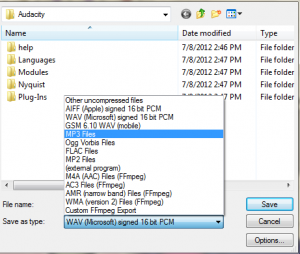
Примечание. Если вы столкнулись с ошибкой «не удается открыть такие видеофайлы», подумайте о загрузке FFmpeg для Audacity. Если вы хотите загрузить библиотеку FFmpeg на свой ноутбук или ПК, чтобы напрямую импортировать аудио любого видеофайла и извлечь его, откройте программное обеспечение Audacity и перейдите в Редактировать.
На этой вкладке перейдите в Настройки, а затем перейдите в Библиотеку. На вкладке «Библиотека» вы найдете кнопку загрузки. Щелкните по кнопке.
Щелкните загруженный файл и установите его правильно.
Шаг 4: Теперь перейдите в Редактировать и нажмите на настройки. В настройках перейдите в «Библиотеки», нажмите кнопку «Проверить», чтобы разрешить фоновую загрузку по запросу, и нажмите «ОК».
Теперь вам нужно помнить о разных вещах. При выборе режима скорости передачи данных необходимо выбрать «Постоянный».

При выборе качества следует иметь в виду, что вам необходимо выбрать ту же скорость передачи данных, что и у вашего видео, например 192 Кбит / с. В случае, если такой же битрейт недоступен в меню выбора, выберите битрейт, который ближе всего к битрейту вашего видео.
В режиме канала вам необходимо выбрать режим стерео. Затем нажмите кнопку «Сохранить».
Если откроется окно «Редактировать теги метаданных», нажмите кнопку «ОК». Выполнив все вышеперечисленные шаги, вы легко сможете извлекать звук из видео.
Вот и все. Это все, что вам нужно сделать, чтобы просто извлечь звук из видеофайла. Как правило, лучше извлекать или импортировать аудиофайлы, чем записывать их.
Испытывая трудности с вашим устройством, ознакомьтесь с нашим «Как»О том, как решить некоторые из этих проблем.